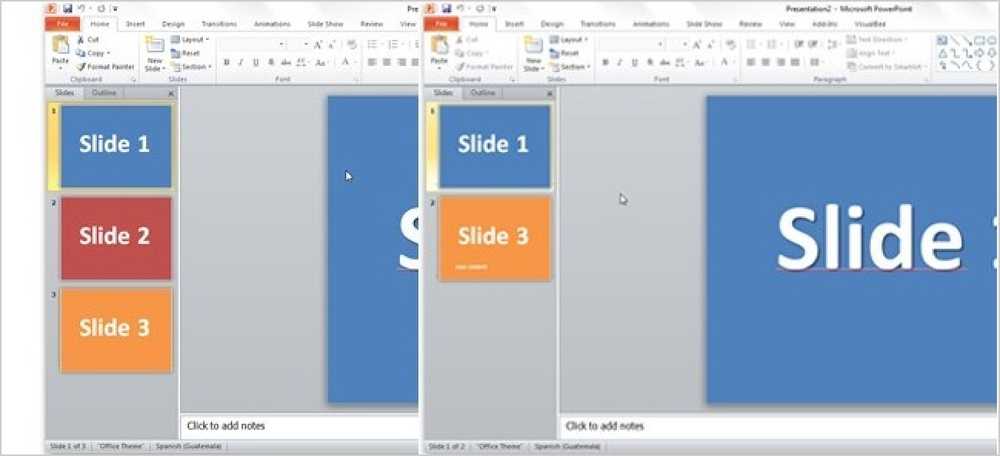Palyginkite dvi „Excel“ rinkmenas naudojant „SpreadSheet“ palyginimą
„Office 2013 Professional Plus“ turi keletą naujų funkcijų, įskaitant naują programą „Skaičiuoklės palyginimas“.
Skaičiuoklė Palyginti užima dvi „Excel“ rinkmenas ir pasakoja skirtumą tarp jų labai gražiame stalo išdėstyme. Galite greitai matyti skirtumus tarp dviejų skaičiuoklių ir vertybių skirtumų.
Tai labai naudinga programa, ypač jei „Excel“ daug naudosite bendradarbiaujant su kitais. Jei kas nors siunčiate „Excel“ failą ir jie atlieka keleto formulių pakeitimus ir tt, galite naudoti skaičiuoklės palyginimą, kad greitai pamatytumėte, kokie redagavimai atlikti originale. Šiame įraše nueisiu jus per programos sąsają ir kaip ją naudoti.
Pastaba: „SpreadSheet“ palyginimas iš „Microsoft“ yra prieinamas tik tuo atveju, jei turite „Office 2013 Pro Plus“ arba „Office 365 ProPlus“. Ji dėl „Office 2016“ neįtraukta dėl kokios nors priežasties. Taip pat yra atviro kodo skaičiuoklė palyginant programą „SourceForge“, tačiau ji skiriasi nuo „Microsoft“.
Kaip naudoti skaičiuoklę Palyginti
Kai pirmą kartą atidarote skaičiuoklės palyginimą, pamatysite pagrindinį programos ekraną, kuris atrodo taip:

Yra tik vienas juostelės skirtukas, kuriame yra kelios parinktys, pvz., Formulių pateikimas, ląstelių dydžio keitimas, kad atitiktų ir eksportuotų rezultatus. Centre yra dviejų Excel failų, kuriuos palyginsite, ekrano vaizdas.
Apatinėje pusėje yra trys langai, iš kurių vienas, kurį norite matyti, vienas skirtas peržiūrėti faktinius skirtumus lentelės rodinyje ir tas, kuris rodomas vizualiai, kai įvyksta daugelis skirtumų.
Spustelėkite Palyginkite failus viršutiniame kairiajame kampe pasirinkite du Excel failus, kuriuos norite palyginti.

Dabar spalva koduotose ląstelėse galite greitai pamatyti, kokios vertės ar formulės yra skirtingos.

Kaip matote, įvestos reikšmės yra žalios, formulės yra violetinės, apskaičiuotos vertės yra melsvos ir pan..

Kadangi vienintelis skirtumas yra vienas stulpelis, naudojant sumą, o vienas naudoja dauginimą, reikšmės paryškinamos violetine spalva, o tai reiškia, kad skirtumas yra formulėse. Taip pat galite spustelėti Rodyti formules mygtuką juostoje, kad greitai pamatytumėte formulių skirtumą.

Lentelė apačioje greitai suteiks jums išsamią pakeitimų apžvalgą. Atkreipkite dėmesį, kad, jei yra šimtai įrašų, galite pažymėti kairėje esančius elementus. Galite filtruoti, kad matytumėte tik įvestų verčių, apskaičiuotų verčių, formulių ir tt pokyčius.

Dešinėje pusėje esantis grafikas greitai parodys, kiek skaičiuoklėje įrašytas kiekvieno tipo keitimas:

Galiausiai galite eksportuoti rezultatus į „Excel“ skaičiuoklę arba kopijuoti rezultatus į iškarpinę. Eksportuojami rezultatai, rodantys skirtumus, iš esmės tik eksportuoja pirmiau pateiktą lentelę.

Taigi, tai apie tai skaičiuoklės palyginimui. Tai puiki patogi priemonė tiems žmonėms, kurie dirba su keliomis tos pačios skaičiuoklės versijomis ir gali tikrai sutaupyti daug laiko ir energijos. Mėgautis!